- Autor Abigail Brown [email protected].
- Public 2023-12-17 07:01.
- E modifikuara e fundit 2025-01-24 12:24.
01 nga 08
Para se të Filloni
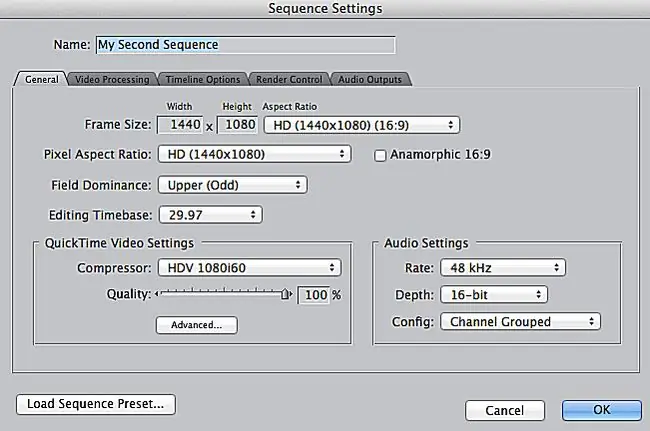
Përpara se të filloni, është e rëndësishme të dini disa gjëra rreth mënyrës se si funksionojnë cilësimet e sekuencës në Final Cut Pro. Kur krijoni një sekuencë të re për projektin tuaj, cilësimet do të përcaktohen nga cilësimet Audio/Video dhe Preferencat e Përdoruesit nën menynë kryesore Final Cut Pro. Këto cilësime duhet të rregullohen kur filloni për herë të parë një projekt të ri.
Kur krijoni një sekuencë të re në çdo projekt FCP, mund të rregulloni cilësimet e asaj sekuence që të jenë të ndryshme nga cilësimet e caktuara automatikisht nga cilësimet e përgjithshme të projektit tuaj. Kjo do të thotë që mund të keni sekuenca të ndryshme me cilësime të ndryshme në projektin tuaj ose të njëjtat cilësime për të gjitha sekuencat tuaja. Nëse planifikoni t'i vendosni të gjitha sekuencat tuaja në një afat kohor për t'i eksportuar si një film i unifikuar, do t'ju duhet të siguroheni që cilësimet janë të njëjta për të gjitha sekuencat tuaja.
Dritarja e cilësimeve të sekuencës
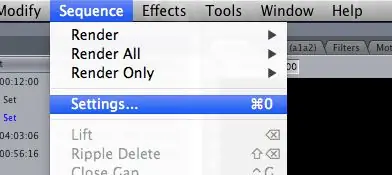
Filloni duke i hedhur një sy dritares së cilësimeve të sekuencës, duke u fokusuar në skedat e Përgjithshme dhe Përpunimi i videos, të cilat ndikojnë drejtpërdrejt në pamjen dhe ndjesinë e klipit tuaj. Për të hyrë në cilësimet e sekuencës, hapni FCP dhe shkoni te Sequence > Settings Ju gjithashtu mund të hyni në këtë meny duke shtypur Command + 0
Madhësia e kornizës
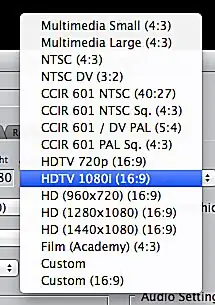
Tani do të mund të emërtoni sekuencën tuaj të re dhe të rregulloni madhësinë e kornizës. Madhësia e kornizës përcakton se sa e madhe do të jetë videoja juaj. Madhësia e kornizës shënohet me dy numra. Numri i parë është numri i pikselave që video juaj është i gjerë dhe i dyti është numri i pikselave që video juaj është i lartë: p.sh.1920 x 1080. Zgjidh madhësinë e kornizës që përputhet me cilësimet e klipeve.
Raporti i pamjes së pikselit
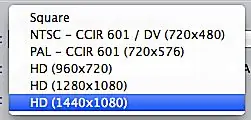
Më pas, zgjidhni raportin e pamjes së pikselit të përshtatshëm për madhësinë e zgjedhur të kornizës. Përdorni katrorin për projektet multimediale dhe NTSC nëse keni shkrepur me definicion standard. Nëse keni xhiruar video HD 720p, zgjidhni HD (960 x 720), por nëse keni xhiruar HD 1080i, do t'ju duhet të dini shpejtësinë e kuadrove të shkrepjes. Nëse keni shkrepur 1080i me 30 korniza për sekondë, do të zgjidhni opsionin HD (1280 x 1080). Nëse keni shkrepur 1080i me 35 korniza për sekondë, do të zgjidhni HD (1440 x 1080).
Dominimi në terren
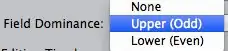
Zgjidhni dominimin në fushën tuaj. Kur xhironi video të ndërthurura, dominimi i fushës suaj do të jetë ose i sipërm ose i poshtëm në varësi të formatit tuaj të shkrepjes. Nëse keni xhiruar në një format progresiv, dominimi i fushës do të jetë 'asnjë'. Kjo është për shkak se kornizat në formatet e ndërthurura mbivendosen pak, dhe kornizat në formatet progresive regjistrohen në mënyrë serike, si një aparat fotografik filmi i modës së vjetër.
Redaktimi i bazës kohore
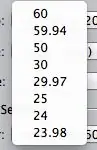
Zgjidhni bazën kohore të përshtatshme të redaktimit, ose numrin e kuadrove në sekondë që do të jetë filmi juaj. Kontrolloni cilësimet e shkrepjes së kamerës nëse nuk e mbani mend këtë informacion. Nëse po krijoni një projekt me media të përziera, mund të lëshoni klipe të një baze kohore të ndryshme redaktimi në një sekuencë dhe prerja përfundimtare do të përputhet me videoklipin për t'iu përshtatur cilësimeve të sekuencës tuaj nëpërmjet interpretimit.
Baza kohore e redaktimit është kontrolli i vetëm që nuk mund ta ndryshoni pasi të keni vendosur një klip në sekuencën tuaj.
kompresor
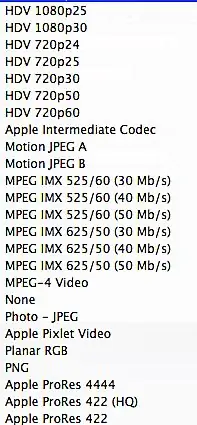
Tani do të zgjidhni një kompresor për videon tuaj. Siç mund ta shihni nga dritarja e kompresimit, ka shumë kompresorë për të zgjedhur. Kjo është për shkak se një kompresor përcakton se si të përkthehet projekti juaj video për riprodhim. Disa kompresorë gjenerojnë skedarë video më të mëdhenj se të tjerët.
Kur zgjidhni një kompresor, është mirë të punoni prapa nga vendi ku do të shfaqet videoja juaj. Nëse planifikoni ta postoni në YouTube, zgjidhni h.264. Nëse keni xhiruar video HD, provoni të përdorni Apple ProRes HQ për rezultate të nivelit të lartë.
Cilësimet e audios
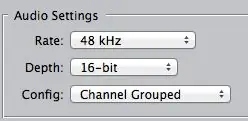
Zgjidhni cilësimet tuaja të audios. 'Rate' do të thotë shpejtësia e mostrës - ose sa mostra të audios ka regjistruar konfigurimi juaj audio, qoftë ky një mikrofon i integruar i kamerës ose një regjistrues audio dixhital.
'Thellësia' përfaqëson thellësinë e bitit, ose sasinë e informacionit të regjistruar për çdo mostër. Si për shpejtësinë e mostrës, ashtu edhe për thellësinë e bitit, sa më i lartë numri aq më i mirë është cilësia. Të dyja këto cilësime duhet të përputhen me skedarët audio në projektin tuaj.
Opsioni i konfigurimit është më i rëndësishmi nëse do të zotëroni audion jashtë FCP. Stereo downmix do t'i bëjë të gjitha pjesët tuaja audio në një këngë stereo, e cila më pas bëhet pjesë e skedarit tuaj të eksportuar Quicktime. Ky opsion është i mirë nëse jeni duke përdorur FCP për akordimin e mirë të audios.
Channel Grouped do të krijojë pjesë të ndryshme për audion tuaj FCP në mënyrë që të mund të manipulohet pasi të eksportohet në ProTools ose në një program të ngjashëm audio.
Kanalet diskrete bëjnë kopjen më të saktë të pjesëve tuaja audio në mënyrë që të keni fleksibilitetin më të madh kur zotëroni audion tuaj.






